时间:2023-06-27 11:39:44 作者:jiayuan 来源:系统之家 1. 扫描二维码随时看资讯 2. 请使用手机浏览器访问: https://m.xitongzhijia.net/xtjc/20190902/163019.html 手机查看 评论 反馈
不知道是否与版本过旧有关,小编电脑中的Word2007打开后经常出现配置进度的读条,且每次都要等很久才能打开要看的文件!那么,该如何解决这一问题呢?预告类似情况的朋友,不妨通过下文来了解一下Office2007总要配置的解决方法。【更多精品素材欢迎前往办公之家下载】
方法步骤
首先打开双击安装word 的电脑的C盘;
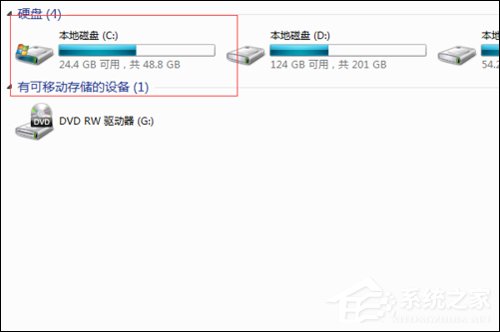
在打开的页面中找到progarm Files(x86)这个文件夹,双击打开;

在打开的页面中找到common Files这个文件夹,双击打开;
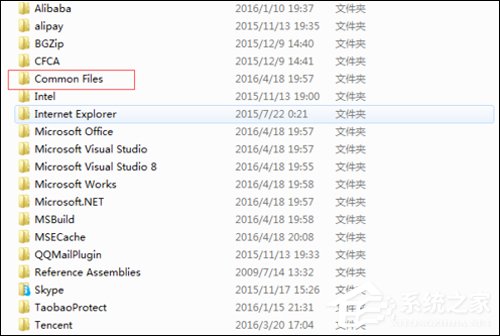
在打开的页面中找到microsoft shared这个文件夹,双击打开;
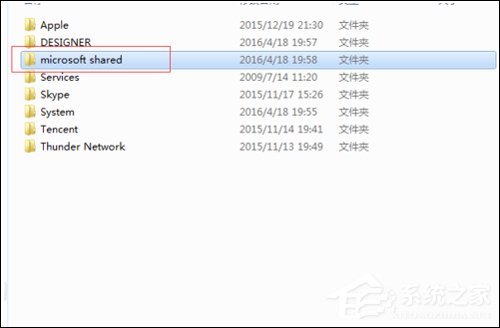
在打开的页面中找到office12这个文件夹,双击打开;
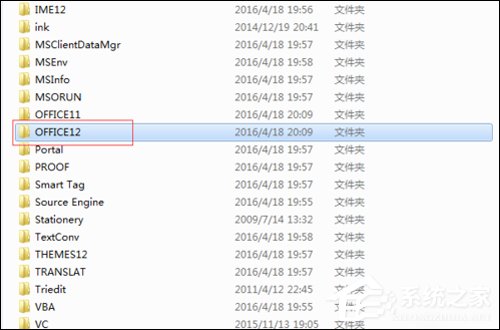
在打开的页面中找到office setup controller这个文件夹,双击打开;
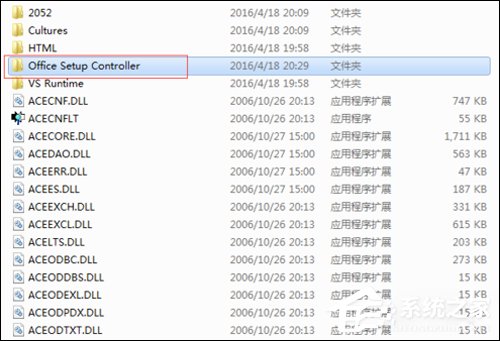
然后在打开的页面中找到SETUP这个文件,对这个文件重命名,就可以完美解决每次打开Word要进行配置的问题啦。
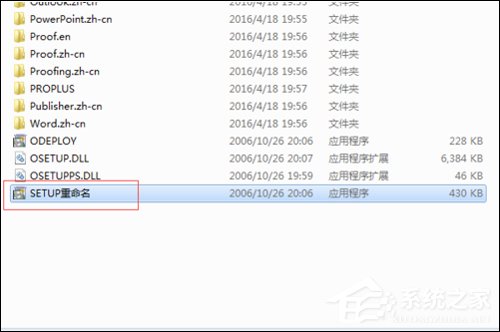
以上就是系统之家小编为你带来的关于“Word2007每次打开都要配置解决方法”的全部内容了,希望可以解决你的问题,感谢您的阅读,更多精彩内容请关注系统之家官网。
发表评论
共0条
评论就这些咯,让大家也知道你的独特见解
立即评论以上留言仅代表用户个人观点,不代表系统之家立场